cégforma
Levélpapír. Fejléceket és a lábjegyzeteket a Word.
Mi nuzhnykolontituly Word? A közzétett információk a lábléc automatikusan megjelenik a következő oldalakon a Word dokumentum. Mint oldalszámok a Word, hozzon létre egy fejléces Word mindent elkövetnek a fejléc és a lábléc.
Fejléceket és a lábjegyzeteket Szó - ez része az oldal tetején, vagy az oldal alján, amely fel különböző információkat (oldalszám, céglogó és címe, stb.) Ez az információ automatikusan az összes oldalra nyomtatja. A fejléc és lábléc szöveg van nyomtatva. Fejlécek és a lábjegyzetek lehet testre különböző módon.
Tehát, meg a fejléc: lap „Insert” -> „fejléc és lábléc” -> kattintson a „fejléc”, válasszon az opciók fejléc kilátás. Ez így van. A tényleges szövegét a dokumentum világosabb lesz, a lap tetején megjelentek a karcolt terület - ez az a terület a fejléc. Beírása információkat. Ez történt. A fejléc és lábléc, valamint a teljes dokumentumban, akkor válassza ki a betűtípust, színt, méretet, helyezze képek, fényképek, stb
Annak érdekében, hogy a lábléc aktív, akkor meg kell nyomni az egér bal gombját kétszer. A menüsorban, van egy új szakasz „Munka fejlécek és a lábjegyzetek” -> „Designer”. Mindezen funkciókat részben személyre szabhatja, módosíthatja fejlécek és a lábjegyzetek.
És ahogy (duplán kattintva az egér bal, hanem a pályán Tektite) érhető el a lábléc, és az oldal lesz aktív a fő szöveg a Word dokumentum. Vagy akkor kattintson a „Close window fejlécek és a lábjegyzetek.”
Most beállíthatja a fejléc vagy lábléc lesz az összes oldalt az új dokumentumot.
De be lehet állítani különböző fejlécek és a lábjegyzetek különböző oldalain az Ige. Ehhez menj a „A fejlécek és a lábjegyzetek” részen, és válassza a „Beállítások”.
Tegyen jelölést melletti „Eltérő fejléc a páros és páratlan oldalak”, ha szükség van a különböző fej- és lábléc, stb
Knap „Szabályzat” - itt magasságát a fejlécben.
Bal gomb alul (levél minta a jobb nyíl) - ez a gomb „Tab igazítva”, állítsa be a paramétereket a fejléc beállítást.
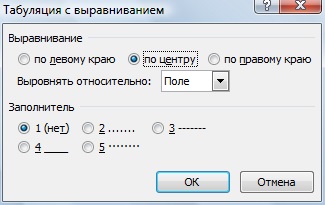
A lapon „Insert” a „Fejléc és lábléc” nyomd meg a gombot „Oldalszám”. A megjelenő ablakban válassza ki, hol lenne az oldalszámot. Mi már kiderült.
A Word, akkor maga készít cég pecsét. Hogyan kell helyesen csinálni, hogyan kell tartani a további munkához, lásd a cikk „Hogyan kell felhívni a nyomtatás Ige”.
Hogyan lehet eltávolítani a fejléceket és a lábjegyzeteket a Word.
Ha nem kell a lábléc, tart egy csomó helyet a honlapunkon, akkor törölheti azt több szempontból is.
Az első módszer.
Ha a kurzor a szöveges dokumentumban (lábléc nem aktív), akkor megyünk - "Insert" -> "fejléc" (vagy "lábléc") -> "Remove header" (vagy "Törlés footer").
A második módszer.
Ha a kurzor a lábjegyzetben (aktív), akkor megyünk - „Munka fejlécek és a lábjegyzetek” -> „Designer” -> „fejléc és lábléc” -> „fejléc” -> „Eltávolítás fejléc”. Vagy válassza a „lábléc”.
header mező szűkül szerint a méret a kurzort. Kilépés ki a lábléc kattintva a bal egérgombbal az oldalon a szöveget. Minden footer maradt.
A harmadik út.
Ezek a módszerek azonban az információk eltávolítására, szöveges, akik a lábléc. A mező alján. Ez megnehezíti, ha azt szeretné, hogy a forma, be egy táblázatot elején a lap.